En artículos pasados te hemos mostrado lo importante que es mantener en orden el disco duro y el Registro de Windows, desfragmentando a uno y limpiando al otro. Pero no muchos saben que el Registro puede fragmentarse internamente, aumentando su tamaño de manera innecesaria. Este programa puede corregir eso.
¿Fragmentarse el Registro? ¿Cómo es eso? No te preocupes, es una condición bastante oscura de la cual se habla muy poco en general. Cuando alguien piensa en fragmentación, de inmediato imagina un archivo partido en varios pedazos, diseminado a través de todo el disco duro. Esto es técnicamente correcto, pero lo que no se sabe es que algunos archivos, por más que no cambien de posición o de tamaño, pueden fragmentarse de forma interna. Los archivos que componen al Registro de Windows caen perfectamente en esta categoría.
Con cada instalación y desinstalación de programas, sumadas a las modificaciones que el usuario pueda hacer manualmente, dentro del Registro van quedando espacios en blanco, que permanecerán allí hasta que alguna cadena o valor tome ese lugar. El problema está en que el Registro no se optimiza a sí mismo, y con el tiempo puede acumular espacio en blanco, volviéndose más grande de lo que es necesario. La consecuencia es que tarde un poco más al cargarse en memoria, una demora que se transmite de manera directa al inicio de Windows.
Existen varios programas que pueden mejorar esta condición, llamados desfragmentadores de registro. Entre las opciones gratuitas que había disponibles, decidimos darle una mirada a Quicksys RegDefrag, con su versión 2.0 salida apenas hace dos días. Su instalador ocupa poco más de 1 MB, pero si quieres puedes descargar una versión portable, que lista para usar no supera los 900 KB. El programa es originario de Brasil, pero eso no significa que no posea una buena variedad de idiomas soportados, entre los que se encuentra el español.
Las opciones de configuración que ofrece RegDefrag son pocas, pero importantes. Junto a la sección para cambiar el idioma, existe la opción para chequear en la red si hay actualizaciones disponibles, además de poder agregar accesos al menú contextual. Lo más importante está en la sección Respaldo, en donde puedes determinar el grado de protección que debe aplicar el programa. Si lo deseas, puedes realizar un respaldo completo del Registro, o generar un Punto de Restauración, para evitar posibles problemas. Como mínimo, te recomendamos utilizar alguna de las dos formas de respaldo.
Tras hacer un clic en Desfragmentar Registro, se nos presenta un breve resumen del objetivo del programa, y los pasos a seguir. Notamos algún que otro error en la traducción, que si bien no son graves, podrían solucionarse en una versión futura. Tras presionar el botón Analizar, nos encontramos con una ventana bastante curiosa, la cual solicita cerrar los programas que estén abiertos, pero que también parece tener alguna clase de error interno. Sin embargo, al presionar Yes, el programa procede con el análisis como si nada hubiera pasado.
- La ventana en cuestión
- El programa analizó el Registro sin inconvenientes
Poco menos de un minuto después, RegDefrag presentó un gráfico, informándonos que teníamos un exceso de 8 MB en el tamaño del Registro. También solicitamos un informe, en donde pudimos observar el tamaño actual de cada archivo que forma al Registro, y un estimado del tamaño posterior. Decididos a corregir esto, presionamos el botón Desfragmentar. Tras crear un Punto de Restauración, el programa inició su proceso, pero volvimos a encontrar un "error 87", en donde no pudo tener acceso a un archivo dentro de la carpeta Boot.
- La comparación de tamaños
- El "error 87"
De todas formas, RegDefrag finalizó la operación, y nos solicitó reiniciar el ordenador. Al hacerlo, volvimos a ejecutarlo, y notamos que la desfragmentación no había sido completa. Fue necesaria una segunda pasada para poder dejar a nuestro Registro completamente desfragmentado, y sin excesos de espacio. Los errores volvieron a aparecer exactamente en los mismos puntos que la primera vez, pero sin afectar la operación del programa.
En cuanto a la ganancia de rendimiento, apenas notamos un segundo o dos menos en el inicio de Windows, pero esto puede variar según el ordenador. Nuestra fragmentación de 8 MB no era muy grande, y nuestro Windows fue instalado hace poco tiempo, por lo que el beneficio de desfragmentar el Registro no es tan tangible. Pero si hace varios meses (o años) que tienes instalado a Windows en tu ordenador, es muy probable que obtengas mejores resultados que los nuestros. Ninguna desfragmentación es mala, ya sea de Registro o de disco duro, y no debes dejar de combinar ambas optimizaciones para sacar lo máximo de tu sistema. El programa es liviano y cumple con su objetivo, sólo nos queda esperar a que se corrijan el par de bugs con los que nos topamos en el camino. ¡Buena suerte!




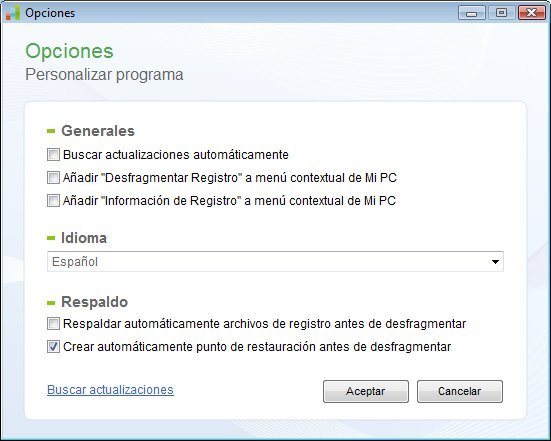
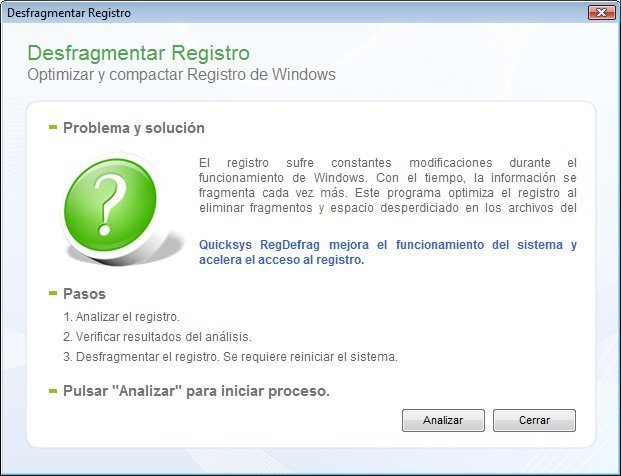
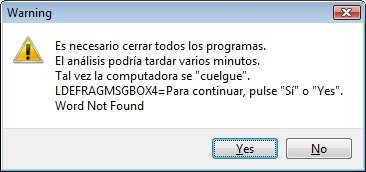
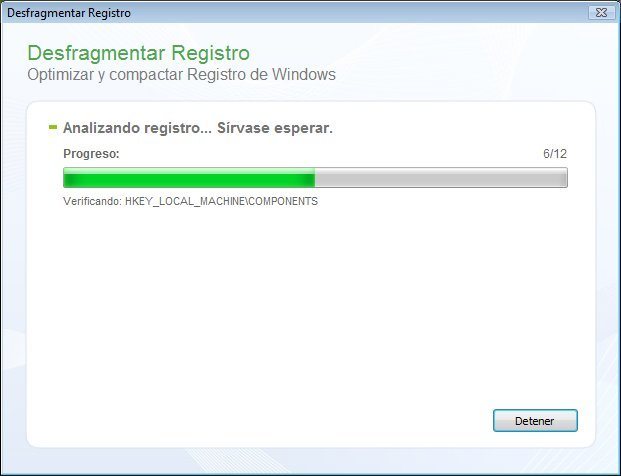
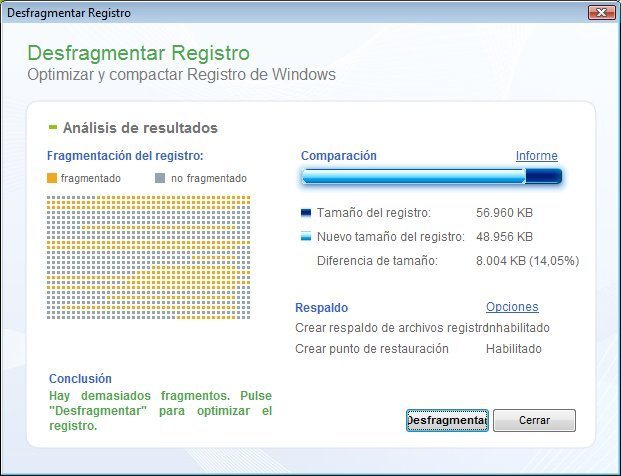
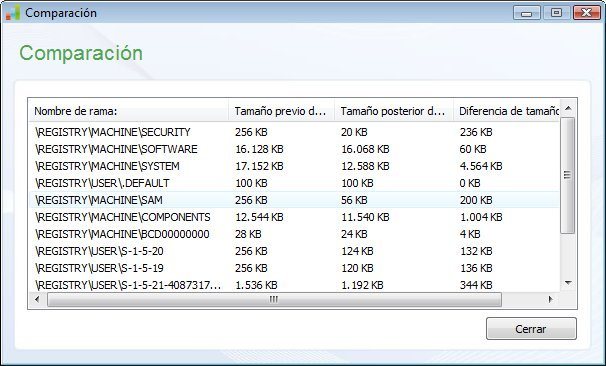
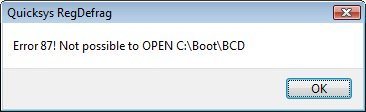
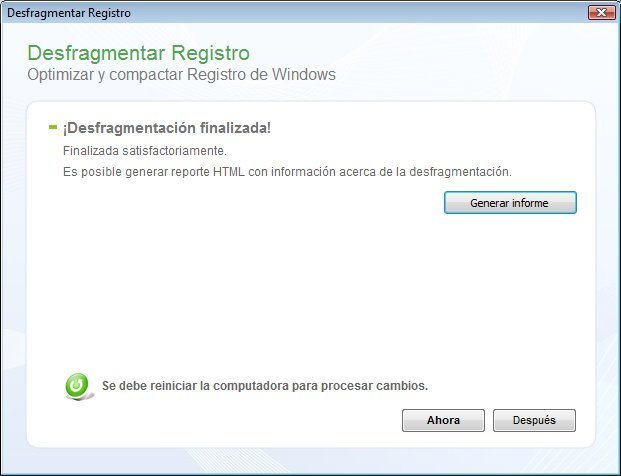


es de gran ayuda para nuestro bolsillo aunque tenemos informacion falsa de que estan contaminados algunos por spayware u otro virus dañino